
Doporučeno: Jak opravit - Výchozí tiskárnu nelze nainstalovat
V systému Windows 10 systém sám řídí výchozí tiskárnu podle toho, kterou tiskárnu jste naposledy použili. Výchozí tiskárna podle vašeho výběru se pravidelně mění, pokud existuje několik virtuálních tiskáren, jako je Microsoft tisk do PDF nebo Foxit PDF, kromě fyzické tiskárny ve vašem systému. Protože výběr systému Windows 10 neodpovídá vždy vašemu, musíte znovu a znovu nastavit výchozí tiskárnu
Klasický ovládací panel \ Všechny prvky ovládacího panelu \ Zařízení a tiskárny, obvykle se používá k nastavení výchozí tiskárny, ale v systému Windows 10 existuje jiná možnost, která přepíše uživatelské nastavení.
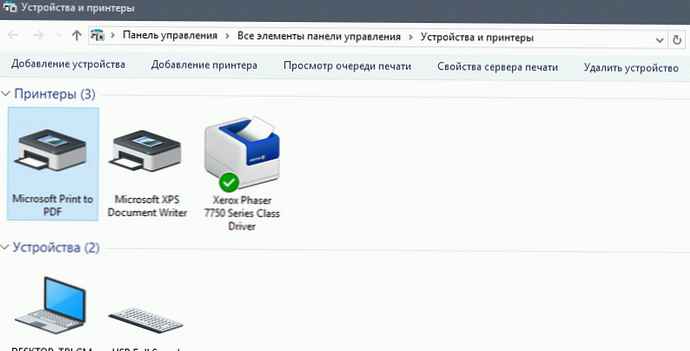
Vytočte Hledat Windows 10 -Tiskárna, a vyberte ze seznamu Tiskárny a skenery .
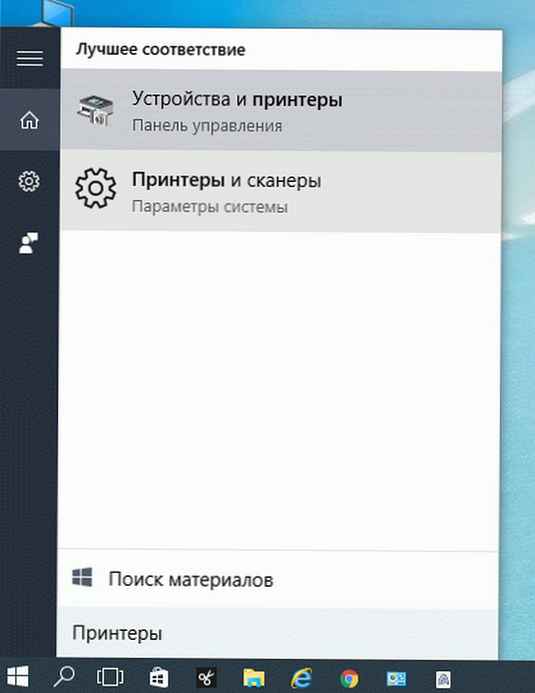
Tím se otevře moderní uživatelské nastavení tiskárny..
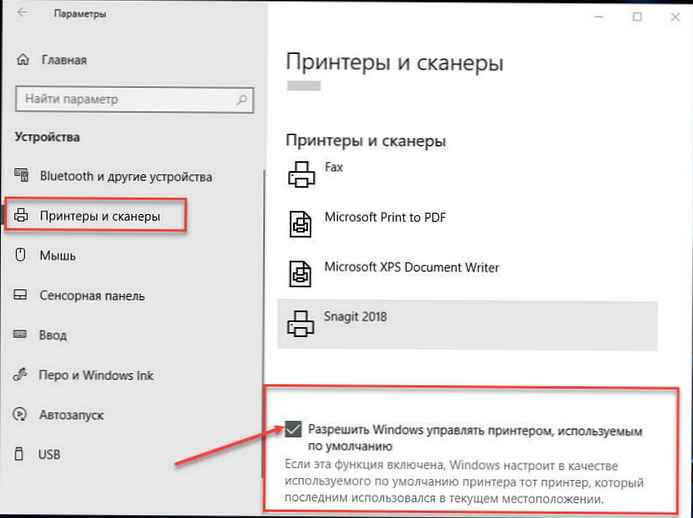
Toto rozhraní umožňuje vybrat výchozí tiskárnu nebo odebrat zařízení. Chcete-li zabránit systému Windows 10 ve správě výchozí tiskárny, odpojit možnost "Povolit Windows spravovat výchozí tiskárnu"viz obrazovka:
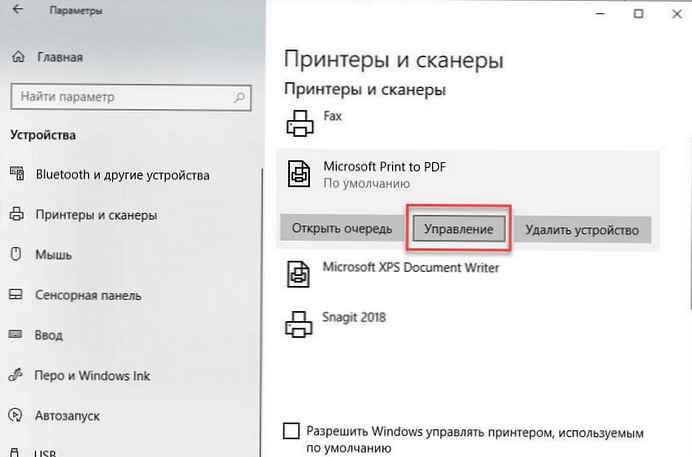
Další: Vyberte tiskárnu a klikněte na tlačítko. Řízení → Použít ve výchozím nastavení.
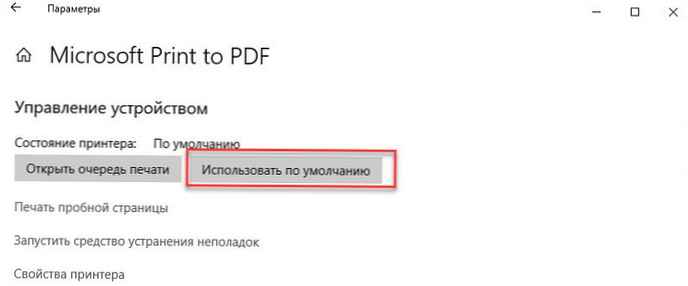
Všechny! Nyní bude tiskárna podle vašeho výběru vždy nainstalována ve výchozím nastavení..
Upozornění: Tato možnost není k dispozici u klasických ovládacích panelů a tiskáren.











